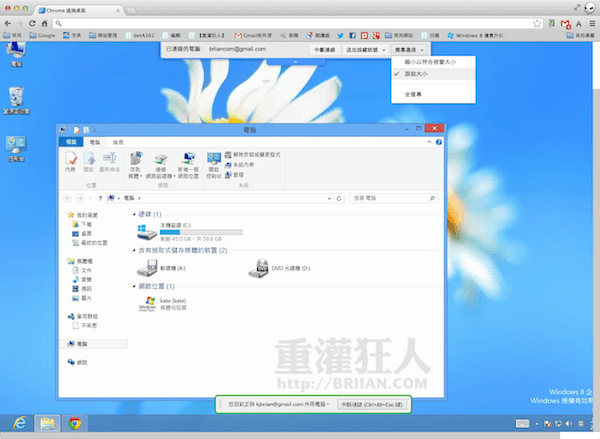所謂的「遠端桌面」或「遠端遙控」指的是我們可以利用一些軟體從一台電腦透過網路連線的方式控制另外一台電腦,而操作方式就跟一般我們在電腦螢幕前一樣,有視窗、有圖形化操作介面、看得到圖文、聽得到聲音,還可用鍵盤輸入、用滑鼠點選移動檔案。
網路上有很多免費、付費的軟體跟服務,可以幫我們達成遠端桌面與遠端遙控電腦的任務,不過有些比較複雜並不適合一般不熟電腦的人使用。而下面介紹的這個 Google 推出的「Chrome 遠端桌面」軟體則是一種外掛在 Google 瀏覽器的應用程式,使用起來相當簡單,只要雙方電腦都有安裝 Google Chrome 瀏覽器並外掛「Chrome 遠端桌面」應用程式,便可輕鬆透過網路互相連線、互相遙控、操作電腦。
使用「Chrome 遠端桌面」的方法很簡單,只要雙方都有 Google Chrome 瀏覽器並安裝好「Chrome 遠端桌面」應用程式,在點選「共用」按鈕之後,會出現一個獨一無二的專屬「存取碼」,把這存取碼告訴你的朋友,對方便可直接連線進來、看到並控制你的電腦桌面。當然,我們隨時可以關閉連線、禁止連入。
很方便的是,Windows、Mac 不同作業系統間也可互相遙控。
▇ 軟體小檔案 ▇ (錯誤、版本更新回報)
- 軟體名稱:Chrome 遠端桌面
- 軟體版本:1.9.1271.42
- 軟體語言:繁體中文、英文….等多國語言
- 軟體性質:免費軟體
- 系統支援:此為 Google Chrome 瀏覽器應用程式(下載 Google Chrome)
- 官方網站:按這裡
- 軟體下載:用 Google Chrome 瀏覽器開啟「這個」網頁,登入後按右上角的「+加到 CHROME 」按鈕即可將程式安裝到電腦中
一、被遙控的電腦上的設定方式
第1步 用 Google Chrome 瀏覽器開啟「這個」網頁,登入後按右上角的「+加到 CHROME 」按鈕即可將程式安裝到電腦中。
安裝好應用程式之後,在網址列輸入「chrome://apps/」再按鍵盤的「Enter」,接著按一下頁面中的「Chrome 遠端桌面」啟動應用程式。
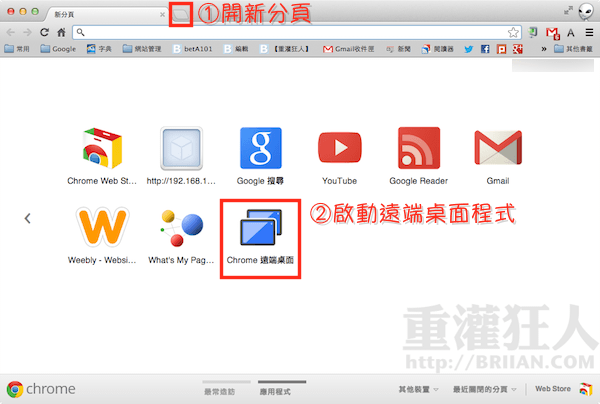
第2步 第一次使用時,會先詢問我們是否同意該程式存取某些必要的資訊,請按「允許存取」按鈕繼續下一步。

第3步 「Chrome 遠端桌面」提供兩種遠端遙控的方式,一種是兩個人都在電腦前、希望其中一方能透過遠端遙控進來修電腦或改設定用的「遠端協助」。
另外一種是讓自己可以出門在外時隨時連回家裡電腦、操作使用或抓檔案,這種方式就算電腦前面沒有人也可以直接操作。本文以上方的「遠端協助」為主來示範。
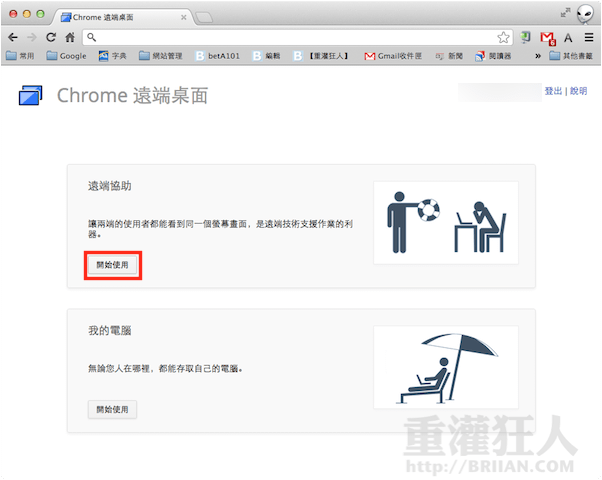
第4步 如果你目前使用的這台電腦需要別人連線進來幫忙修理電腦或做些操作與設定,可以按「遠端協助」下方的「開始使用」。
接著再按「共用(分享)」,準備讓別人連線進來。
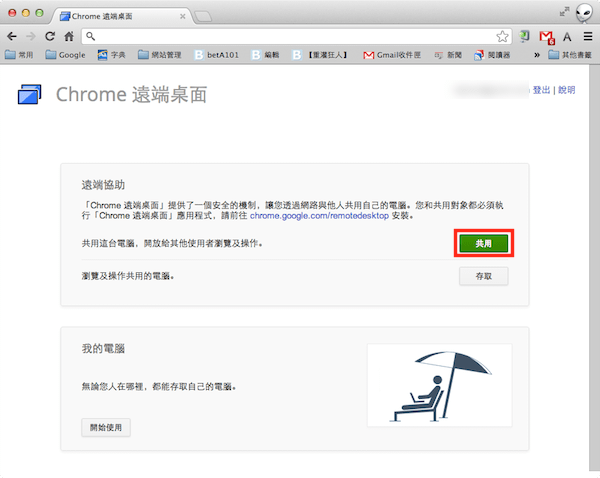
第5步 此時畫面中會出現一組「存取碼」,請將此組號碼用電話、簡訊或 MSN…等各種方式傳給對方,對方只要輸入這組存取碼,便可直接連線進來、操作你的電腦。
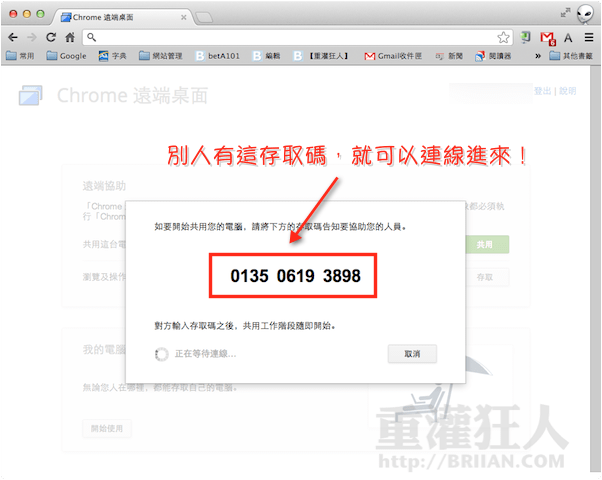
二、遙控別人電腦的使用方式
第1步 要透過網路遙控別人的電腦的話,請在啟動「Chrome 遠端桌面」應用程式後,按一下「存取」按鈕。
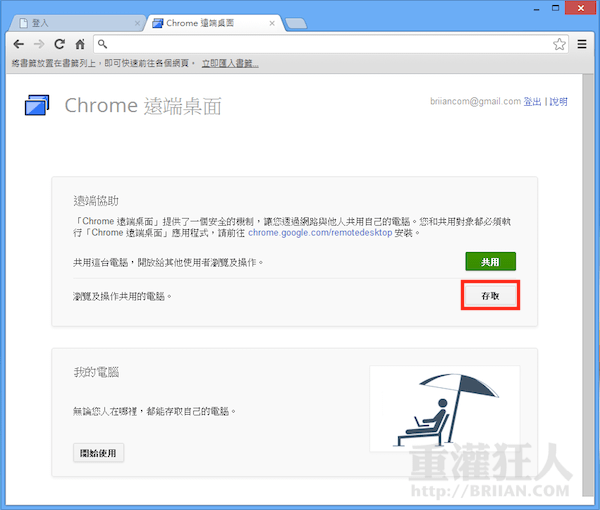
第2步 輸入剛剛你朋友給你的存取碼,再按「連線」。
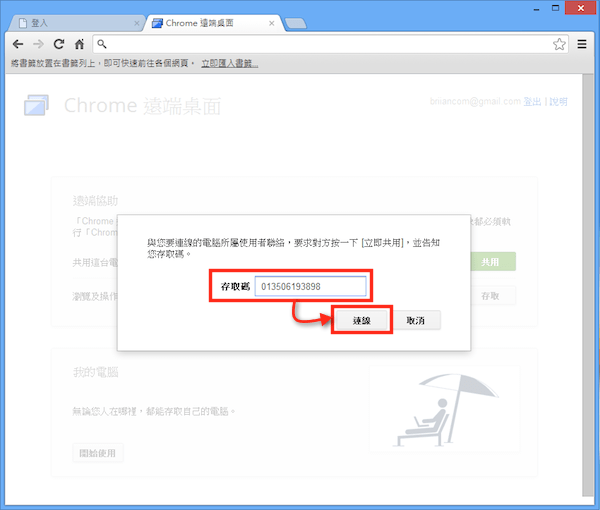
第3步 接著便可看到對方的桌面、用遠端遙控的方式使用他的電腦囉!
要中斷連線的話可以隨時按「Ctrl」+「Alt」+「ESC」鍵盤快速鍵,或關閉程式即可。